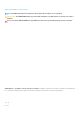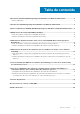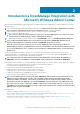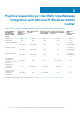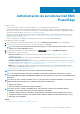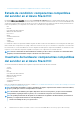Users Guide
Administración de Azure Stack HCI creado con
los nodos Dell EMC Microsoft Storage Spaces
Direct Ready
Requisitos previos:
• Tener una sesión abierta en Microsoft Windows Admin Center como administrador de puerta de enlace.
• Debe tener instalada la extensión Dell EMC OpenManage Integration with Microsoft Windows Admin Center (OMIMSWAC). Para
obtener más información sobre el procedimiento de instalación, consulte la Guía de instalación de Dell EMC OpenManage Integration
with Microsoft Windows Admin Center en Dell.com/OpenManageManuals.
• Debe tener conexiones agregadas de clúster hiperconvergentes en Microsoft Windows Admin Center. Para obtener más información
acerca de cómo agregar conexiones de clúster hiperconvergentes, consulte https://docs.microsoft.com/en-us/windows-server/
manage/windows-admin-center/understand/windows-admin-center.
• Debe asegurarse de que el servicio Redfish esté activado en la iDRAC antes de conectarse a un servidor desde OMIMSWAC.
Para administrar el Azure Stack HCI creado con los nodos de Dell EMC Microsoft Storage Spaces Direct Ready:
1. En la esquina superior izquierda de Windows Admin Center, seleccione Administrador de clústeres hiperconvergentes en el menú
desplegable.
2. En la lista, seleccione una conexión de clúster hiperconvergente y, a continuación, haga clic en Conectar.
NOTA:
Si no ingresó las credenciales del clúster hiperconvergente cuando agregó la conexión, debe ingresarlas
cuando se conecte al clúster hiperconvergente con la opción “Administrar como”.
3. En el panel izquierdo de Microsoft Windows Admin Center, en EXTENSIONES, haga clic en OpenManage Integration.
4. Para administrar el clúster hiperconvergente, seleccione:
• Estado de condición para ver el estado de los componentes del servidor de los nodos individuales en el clúster hiperconvergente.
• En la sección Estado de condición general se muestra el estado general del clúster Azure Stack HCI. Seleccione diferentes
secciones del gráfico de anillos para filtrar el estado de los componentes de los nodos del clúster HCI.
NOTA:
Es posible que el estado general del clúster HCI se muestre como crítico o como una advertencia, a
pesar de que los componentes de los nodos que se muestran en Windows Admin Center están en buen estado.
Para obtener más detalles sobre los componentes en estado crítico, acceda a la consola de la iDRAC
correspondiente.
Consulte Estado de condición: componentes compatibles del servidor en el Azure Stack HCI.
• Inventario de hardware para ver la información detallada del inventario de hardware del componente. En la página Descripción
general, se enumeran los detalles básicos de los nodos del clúster hiperconvergente. Seleccione el nodo que desea para ver el
inventario de hardware detallado de los componentes del servidor. Consulte Inventario de hardware: componentes compatibles del
servidor en el Azure Stack HCI.
• Actualizar el cumplimiento de normas para ver los gráficos de cumplimiento de normas de los nodos y componentes. Expanda
el nodo requerido para ver un informe de cumplimiento de normas detallado de los componentes. Consulte Cómo ver el
cumplimiento de normas de la actualización de los servidores PowerEdge y los componentes de nodos de los clústeres HCI y de
conmutación por error.
• iDRAC para ver los detalles de la iDRAC de los nodos individuales. Puede iniciar directamente la consola de iDRAC desde Windows
Admin Center mediante OpenManage Integration. Consulte Cómo ver detalles de la iDRAC de los servidores de PowerEdge y los
nodos de los clústeres HCI y de conmutación por error.
NOTA:
Los detalles del estado y el inventario de hardware se obtienen de los dispositivos cada vez que se carga la
extensión OpenManage Integration with Windows Admin Center. Esto puede provocar un retraso en la visualización de
los detalles.
Temas:
• Estado de condición: componentes compatibles del servidor en el Azure Stack HCI
5
Administración de Azure Stack HCI creado con los nodos Dell EMC Microsoft Storage Spaces Direct Ready 9